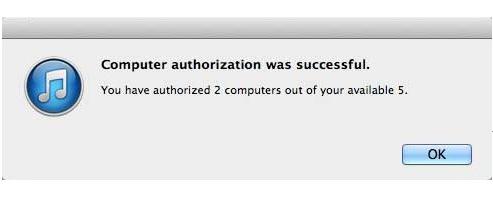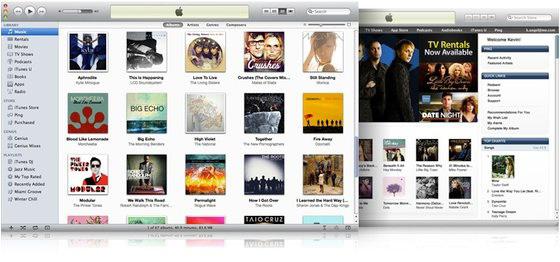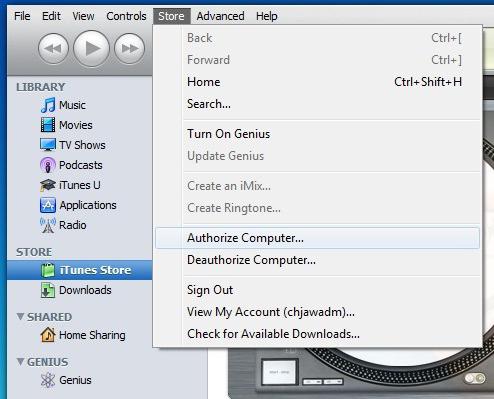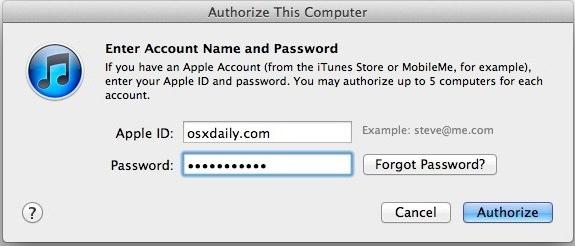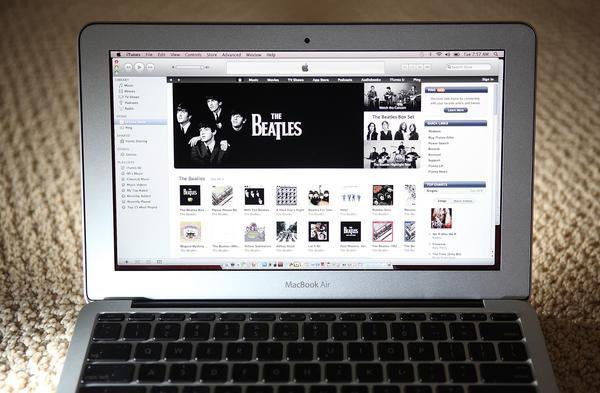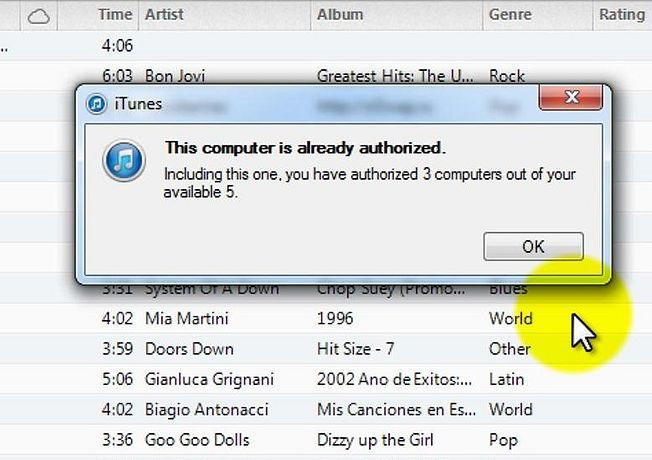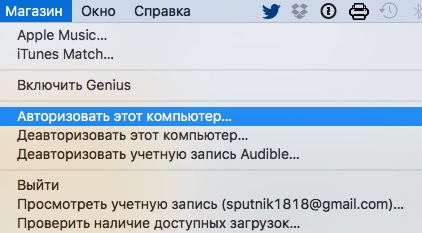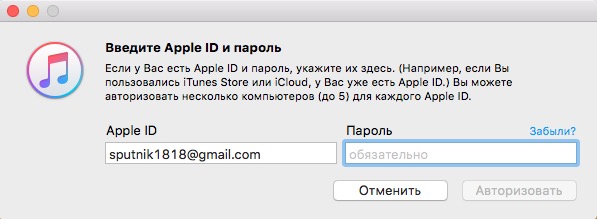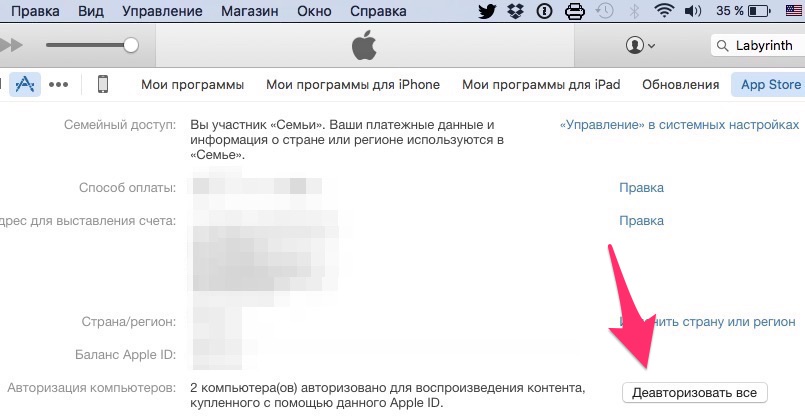Как авторизовать компьютер в iTunes — подробное описание
Каждый пользователь продукции от Apple прекрасно знает, что для покупок в App Store недостаточно только лишь знать свой Apple ID и пароль к нему. Очень важно, чтобы конкретное устройство прошло процедуру авторизации в программе iTunes. Но вот о том, как авторизовать компьютер в iTunes, знают далеко не все.
Что это такое и для чего это нужно?
Если вы хоть немного знаете об идеологии компании Apple, то ничуть не удивитесь их отношению к распространению лицензионного контента. Менеджеры «яблока» крайне заинтересованы в том, чтобы все купленные фильмы, книги и музыку вы использовали исключительно на своих компьютерах, не допуская их перепродажи и дарения.
Именно под предлогом борьбы с пиратством были введены строгие ограничения на количество авторизуемых компьютеров. На данный момент авторизовать свою учетную запись можно только на пяти компьютерах одновременно. Перед тем как авторизовать компьютер в iTunes, если у вас уже есть пять идентифицированных устройств, вам придется удалить одно из них.
Что понимается под авторизацией?
Этот термин подразумевает, что компьютер под управлением OSX или Windows нужно идентифицировать в системе Apple с последующей привязкой их «железа». Таким образом, после переустановки ОС на компьютере вам не нужно заново проходить процедуру авторизации, так как коды оборудования изменены не будут.
Какие еще возможности дает авторизация?
- Вы можете покупать контент непосредственно с компьютера.
- Через iTunes загружать и синхронизировать с прочими устройствами фильмы, музыку и книги.
- Еще более ценна возможность прямой синхронизации приобретенных вами приложений между всеми мобильными устройствами и компьютерами.
Другие сведения о числе авторизуемых компьютеров
Как мы уже и говорили, можно привязать к учетной записи не более пяти компьютеров. Учтите, что на этих устройствах может стоять любая операционная система от Mac и Windows, но при условии ее поддержки текущей версией iTunes. Важно! Несмотря на привязку компьютеров «по железу», если на машине установлено несколько операционных систем, придется авторизовать каждую из них в отдельности. С чем связано столь нелепое правило, техническая поддержка и руководство компании не разъясняют.
Авторизация мобильных устройств
Так как авторизовать новый компьютер? iTunes позволяет сделать это быстро и с минимальными потерями времени.
Приступаем к авторизации
Ничем особенным и сложным данная процедура не отличается. Перед тем как авторизовать компьютер в iTunes, следует выполнить следующие операции:
- Если вы используете РС (Windows), то на клавиатуре необходимо сперва нажать на кнопку «Alt». После этого в разделе «Магазин» появится пункт «Авторизовать этот компьютер».
- В случае OSX просто зайдите в меню «Магазин», после чего выберите ту же опцию.
- Появится специальное окно авторизации, в котором будет необходимо ввести свой ID и пароль к нему. Не стоит говорить, что вводимые вами данные должны быть совершенно точными.
Как это делается?
Данная процедура ничем не отличается своей простотой от опции привязки компьютера. Для этого следует выполнить следующие действия:
- Перед этим нужно запустить программу iTunes, а затем отыскать свою учетную запись в меню «Магазин».
- Если вы пользуетесь компьютером под управлением ОС Windows, снова нажмите на клавиатуре клавишу «Alt», после чего в разделе «Магазин» кликните левой клавишей мыши по пункту «Деавторизовать этот компьютер».
- Соответственно, на OSX попросту перейдите в тот же раздел и выберите вышеозначенный пункт.
После этого снова будет необходимо ввести свой ID и пароль к нему. Будет отправлен запрос, и вы снова будете созерцать всплывающее окно с результатом. Все! Этот компьютер уже не может быть использован для загрузки и воспроизведения контента из службы iTunes. Только после этого можно вновь авторизовать компьютер в iTunes 11.
Увы, но подобную процедуру вам придется проделывать всякий раз, когда квота в пять устройств уже будет полностью выбрана, но вам потребовалось присоединить к системе еще один компьютер.
Деавторизация всех компьютеров одновременно
- Сперва запустите iTunes, зайдите в свою учетную запись в App Store.
- Затем необходимо перейти в настройки аккаунта.
- Кликните по имеющейся там кнопке «Деавторизовать все». Теперь ваша учетная запись полностью очищена.
Важно! Данной опцией можно пользоваться только один раз в году, но все же у некоторых пользователей необходимость в этом может возникать чаще. Учтите, что перед тем как авторизовать компьютер в iTunes новой версии, нижеописанную процедуру вам придется проделать в любом случае, так как с каждым новым релизом требования к безопасности у компании только ужесточаются.
Что же делать в такой ситуации?
Убираем компьютеры из учетной записи второй раз за год
К счастью, ждать целый год необходимо далеко не всегда. Чтобы убрать из аккаунта зарегистрированные в нем компьютеры повторно, следует проделать следующее:
- Сперва необходимо перейти на официальный сайт, после чего зайти в раздел технической поддержки.
- Учтите, что заходить необходимо в американскую версию сайта. Сделать это можно, выбрав пиктограмму в виде флажка США (United States) в раскрывающемся списке. Это важно, так как авторизовать компьютер для объектов приобретенных в iTunes можно с любой учетной записи, но решать подобные вопросы приходится именно с американской поддержкой.
- В разделе «iTunes Store» нужно выбрать пункт настройки аккаунта (Account Management), а затем кликнуть мышкой по пункту iTunes authorization or de-authorezation.
- Затем необходимо выбрать пункт для связи с технической поддержкой по E-mail.
В поле для текста запроса напишите свою просьбу, причем она должна быть на английском языке. Как правило, в течение 24-48 часов приходит ответ на запрос. Если внесенные вами сведения совпали с регистрационными данными вашей учетной записи, то служба поддержки наверняка даст «добро» на повторную отвязку всех пяти устройств. Следует поблагодарить специалистов в ответном письме, перед тем как авторизовать компьютер для покупок в iTunes заново.
Если программа iTunes для Windows запрашивает авторизацию компьютера при попытке воспроизведения покупок
Невозможность авторизовать компьютер может быть вызвана проблемами с учетной записью или разрешениями на доступ папке. Для устранения этой проблемы выполните указанные ниже действия.
Программа iTunes для Windows может запросить авторизацию компьютера прежде, чем вы сможете воспроизвести товары, приобретенные в iTunes Store. Узнайте, что делать, если достигнуто предельное количество авторизаций.
Функции iTunes могут отличаться в зависимости от страны или региона.
Попробуйте авторизовать покупки с помощью другого Apple ID
Объекты, которые требуется воспроизвести, могли быть куплены с использованием другого идентификатора Apple ID. Чтобы проверить это, щелкните объект правой кнопкой мыши и поищите в меню пункт «Удалить загрузку». Наличие пункта «Удалить загрузку» означает, что вход выполнен с идентификатором Apple ID, который использовался для покупки этого объекта. Выберите «Удалить загрузку», затем повторно загрузите объект.
Если пункт «Удалить загрузку» не отображается, выполните следующие действия:
- На компьютере с ОС Windows: откройте программу iTunes для Windows.
- В медиатеке найдите песню, купленную в iTunes Store, и выделите ее.
- В строке меню в верхней части окна iTunes выберите «Правка» > «Настройки».
- Откройте вкладку «Файл». Справа от слова «покупатель» указан идентификатор Apple ID, который был использован для покупки данного объекта.
- Авторизуйте компьютер с помощью Apple ID из шага 4, который мог измениться со времени покупки данного объекта, если вы обновили пароль или адрес электронной почты, связанный с этим Apple ID. Если вы забыли свой пароль Apple ID, перейдите на страницу iforgot.apple.com.
Если вы не уверены, изменился ли ваш Apple ID со времени покупки того или иного объекта, просмотрите историю покупок с использованием этого Apple ID на предмет наличия соответствующего объекта в списке покупок.
Отключите контроль учетных записей
В iTunes для Windows некоторые проблемы с авторизацией можно устранить, сбросив контроль учетных записей. Чтобы сбросить контроль учетных записей в Windows 7 или более поздней версии, выполните следующие действия.
- Нажмите клавишу Windows на клавиатуре. Если на клавиатуре отсутствует клавиша Windows, нажмите клавиши Control (Ctrl) и Escape (Esc).
- Щелкните значок с изображением увеличительного стекла или поле поиска. В поле поиска введите UserAccountControlSettings .
- Щелкните UserAccountControlSettings.
- При выводе вопроса о том, следует ли разрешить этой программе вносить изменения, нажмите кнопку «Да».
- Передвиньте ползунок в нижнее положение.
- Нажмите кнопку «ОК».
- При выводе вопроса о том, следует ли разрешить этой программе вносить изменения, нажмите кнопку «Да».
- Перезагрузите компьютер.
Затем снова включите контроль учетных записей.
- Нажмите клавишу Windows на клавиатуре. Если на клавиатуре отсутствует клавиша Windows, нажмите клавиши Control (Ctrl) и Escape (Esc).
- Щелкните значок с изображением увеличительного стекла или поле поиска. В поле поиска введите UserAccountControlSettings .
- Щелкните UserAccountControlSettings.
- Передвиньте ползунок обратно в нужное положение.
- Нажмите кнопку «ОК».
- Перезагрузите компьютер.
- Попробуйте авторизовать компьютер повторно.
Удаление папки SC Info в Windows
Для правильной работы iTunes необходима папка SC Info на компьютере. Компьютер можно авторизовать для воспроизведения купленных объектов, если удалить эту папку. Затем разрешите программе iTunes создать ее заново.
- Закройте программу iTunes.
- Нажмите клавишу Windows на клавиатуре. Если на клавиатуре отсутствует клавиша Windows, нажмите клавиши Control (Ctrl) и Escape (Esc).
- Щелкните значок с изображением увеличительного стекла или поле поиска. В поле поиска введите %ProgramData% и нажмите клавишу Return.
- Отобразите скрытые файлы:
Windows 10: откройте меню «Вид» и выберите пункт «Скрытые элементы».
ОС Windows 8: откройте меню «Вид» и выберите пункт «Параметры». На вкладке «Вид» установите переключатель «Показывать скрытые файлы, папки и диски».
Windows 7: нажмите кнопку «Упорядочить» и выберите «Параметры папок и поиска». На вкладке «Вид» установите переключатель «Показывать скрытые файлы, папки и диски». - Откройте папку Apple Computer, затем вложенную папку iTunes.
- Правой кнопкой мыши щелкните папку SC Info и выберите команду «Удалить» во всплывающем меню.
- Перезагрузите компьютер.
- Откройте программу iTunes.
- Попробуйте авторизовать компьютер повторно. Если у вас несколько идентификаторов Apple ID, авторизуйте компьютер для каждого из них.
Помощь при проблемах с оплатой
Информация о продуктах, произведенных не компанией Apple, или о независимых веб-сайтах, неподконтрольных и не тестируемых компанией Apple, не носит рекомендательного или одобрительного характера. Компания Apple не несет никакой ответственности за выбор, функциональность и использование веб-сайтов или продукции сторонних производителей. Компания Apple также не несет ответственности за точность или достоверность данных, размещенных на веб-сайтах сторонних производителей. Обратитесь к поставщику за дополнительной информацией.
Деавторизация и авторизация компьютера. Всё, что нужно знать!
После покупки техники Apple пользователь в первую очередь на компьютере должен установить приложение iTunes (в OS X оно встроено). Далее необходимо авторизовать компьютер, на котором установлен iTunes. Авторизация нужна, чтобы воспроизводить контент, приобретённый под вашим Apple ID. То есть, авторизация – это процесс привязывания Apple ID к вашему компьютеру. Apple позволяет привязать к Apple ID до пяти компьютеров. То есть надо чётко усвоить привязываете вы не iPad, iPhone, iPod, а свой Apple ID.
Соответственно, деавторизация – это процесс отвязывания Apple ID от компьютера.
Если с применением авторизации всё ясно, то для чего нужна деавторизация? И когда её применять? Итак, желательно деавторизовывать компьютер:
- при продаже компьютера
- отправке компьютера в сервис (а вдруг не вернётся!)
- при полной переустановке системы. Например, на компьютере Windows 7, а вы решаете установить Windows 10 с флешки.
Как авторизовать/деавторизовать компьютер?
В меню iTunes (раздел Магазин) есть соответствующие пункты:
После выбора пункта нужно будет в отдельном окне ввести логин и пароль от Apple ID.
Как деавторизовать все компьютеры?
Эта операция бывает необходима, если нет физического доступа ко всем авторизованным компьютерам. Воспользоваться процедурой можно 1 раз в год!
iTunes->Магазин->Просмотреть учётную запись.
Вводим логин и пароль. И попадаем в окно, в котором ищем пункт: Авторизация компьютеров. Там напротив есть кнопка “Деавторизовать все”.
Если остались какие-то вопросы, связанные с авторизацией или деавторизацией – смело задавайте их в комментариях.
Деавторизация и авторизация компьютера. Всё, что нужно знать!: 25 комментариев
Спасибо за оперативный ответ! Статья очень пригодилась!